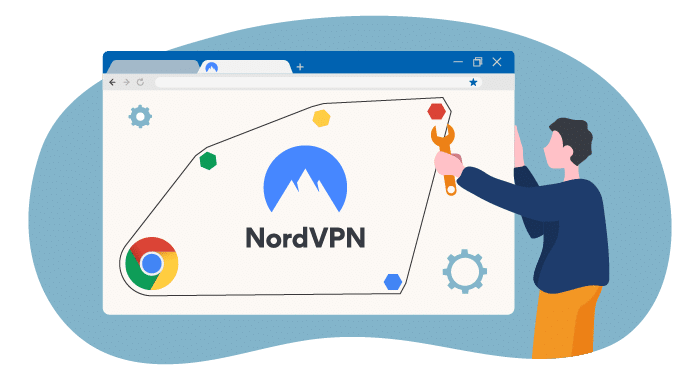Slik kan du installere NordVPN på Samsung Smart TV
Sist oppdatert: 17/01/2024
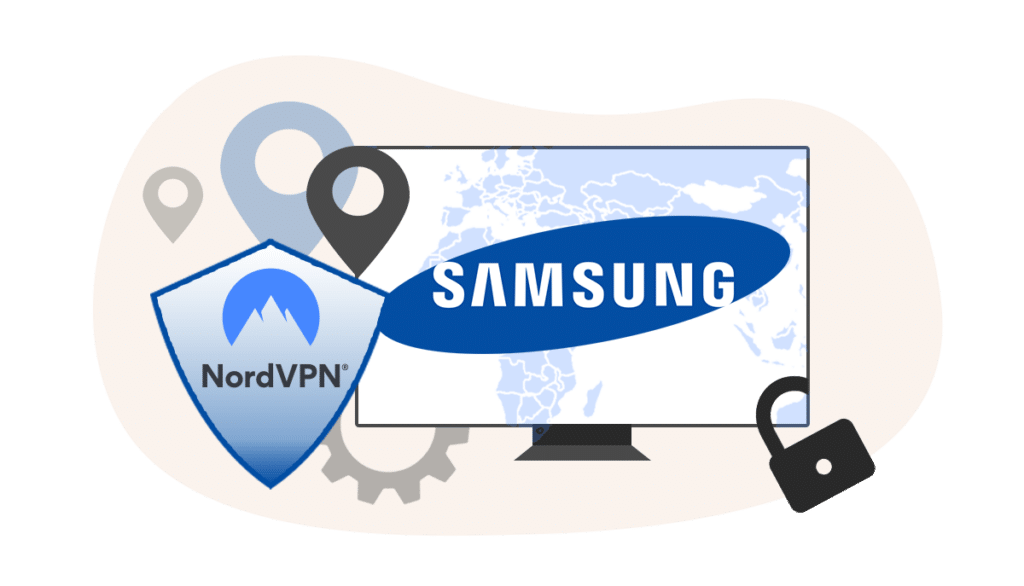
NordVPN fungerer på en rekke ulike enheter. Appen kan installeres på blant annet iPhone, Android, Mac, Windows og Android TV. Appen er imidlertid ikke tilgjengelig for alle enheter, og når det gjelder Samsung Smart TV finnes det ingen app, så hvis du har en og vil bruke NordVPN, må du fullføre installasjonen på en annen måte. Det er tre forskjellige tilnærminger som alle resulterer i at du får en VPN på din Samsung Smart TV.
- Installasjon via PC
- Installasjon via SmartDNS proxy
- Installasjon på ruteren
NordVPN på Samsung Smart TV via PC-en
Om du har en PC fungerer det utmerket, og dessuten er det veldig lett å bruke NordVPN med en Samsung Smart TV. Det du trenger å gjøre er å dele datamaskinens internettforbindelse med TV-en, og du gjør det ved å følge disse trinnene:
- Koble datamaskinen til Samsung Smart TV ved å koble til en Ethernet-kabel mellom enhetene.
- Klikk på Windows-ikonet nederst på dataskjermen.
- Gå til kontrollpanelet og nettverksinnstillingene. Gå inn på “endre adapterinnstillinger”.
- Det neste trinnet er å identifisere VPN-tilkoblingen din.
- Se etter et alternativ kalt “TAP-Win32 Adapter V9 hvis VPN-en din bruker OpenVPN-protokollen.”
- Høyreklikk på alternativet og velg egenskaper og deretter deling.
- Klikk på “Tillat andre nettverksbrukere å koble til Internett via denne PCen“.
- Neste steg er å bestemme hvilken Ethernetport du må bruke for å overføre tilkoblingen til Samsung Smart TV.
- Start datamaskinen på nytt for å aktivere Internett-tilkoblingen på Samsung Smart TV.
Det her er den enkleste måten å bruke NordVPN på Samsung Smart TV, og det går veldig raskt å utføre installasjonen.
NordVPN på Samsung Smart TV gjennom en SmartDNS Proxy
Det går ann å bruke NordVPN på Samsung SmartTV ved å bruke en SmartDNS. Gjennom den ene får du tilgang til innhold som er låst til bestemte regioner, og det er mulig å gjøre installasjonen direkte på TV-en.
En ting å huske på med en SmartDNS Proxy i seg selv kan ikke sikre eller kryptere trafikken på enheten, og det er derfor du bør bruke NordVPN som gjør den delen av jobben for deg. Installasjonen foregår i tre ulike deler.
Del 1
- Gå til dynu.com og skaff et DDNS-vertsnavn.
- Opprett en konto på dynu.com.
- Aktiver kontoen.
- Gå til kontrollpanelet og oppnå DDNS-tjenester.
- Klikk på den blå knappen med teksten “legg til”.
- Opprett et domenenavn.
- Klikk på “legg til” og slå av Wildcard Alias.
- Aktiver IPV6-adresse og lagre.
- Din Dynu-konto er opprettet og aktiv.
Del 2
- Gå til NordVPN og start et abonnement.
- Logg på kontoen din og åpne DNS-innstillingene.
- Klikk på Dynamisk DNS-registrering.
- Skriv inn vertsnavnet ditt fra DYNU og legg til Dynu.com på slutten av det.
- Lagre vertsnavnet. Den lagres når du mottar et varsel om at en oppdatering er gjort.
- Vent noen minutter slik at NordVPN har tid til å oppdage at IP-adressen er endret. Det kan ta opptil 15 minutter.
Del 3
- Åpne Samsung Smart TV og gå til menyen.
- Gå gjennom alle fanene til du kommer til Nettverk.
- Klikk på Nettverksstatus.
- Velg IP-innstillinger og deretter DNS-innstillinger.
- Skriv inn NordVPNs DNS-adresse.
- Klikk OK.
- Nå er du koblet til den nye serveradressen og NordVPN er aktiv på TV-en.
Installasjon på en ruter
Å installere NordVPN direkte på ruteren er en billig og effektiv måte å få en VPN-tilkobling på din Samsung Smart TV. Det som også er et stort pluss ved å gjøre det er at alle enheter koblet til ruteren er beskyttet av en VPN. Det finnes to forskjellige typer rutere, de kan enten være forhåndskonfigurert eller så må du gjøre en VPN-konfigurasjon manuelt.
NordVPN på en forhåndskonfigurert ruter
NordVPN har samarbeid med et antall ulike ruter produsenter og om du har en slik ruter er det enkelt å komme igang med en VPN-tilkobling. Disse ruterne er ofte noe dyrere enn modeller som ikke har en forhåndskonfigurering, men om du vet at du ofte kommer til å bruke en VPN, er det en veldig klok investering. For at du skal kunne bruke en NordVPN på en forhåndskonfigurert ruter er alt du trenger å gjøre å skaffe et abonnement og logge inn på kontoen i ruterens innstillinger.
NordVPN på en ukonfigurert ruter
Om du ikke har en forhåndskonfigurert ruter må du gjøre installasjonen manuelt. For å kunne gjøre det kreves det at ruteren er kompatibel med VPN-klienter. Dette betyr at ruteren må støtte OpenVPN, ellers vil ikke tilkoblingen fungere.
Siden en installasjon ser forskjellig ut på forskjellige rutere, er det ikke mulig å gi en trinn-for-trinn-guide i detalj som gjelder for alle modeller. Vi kan imidlertid gi generelle retningslinjer for hvordan en installasjon utføres.
- Last ned OpenVPN-konfigurasjonsfiler fra NordVPN.
- Åpne ruterinnstillingene ved å skrive 192.168.1.1 eller 192.168.0.1 i nettleseren.
- Velg tjenester og åpne VPN-fanen.
- Start en OpenVPN-klient for å få tilgang til konfigurasjonspanelet.
På konfigurasjonspanelet skal du oppgi følgende OpenVPN innstillinger:
- Server-IP/navn: skriv inn server-IP-en eller navnet på en av .ovpn-filene som finnes her: servere som anbefales av NordVPN. Velg å se tilgjengelige protokoller og laste ned UDP- eller TCP-konfigurasjonsfilen.
- Portadresse: 1194, eller 443 om du har TCP-protokoll.
- Velg alternativet TUN.
- Tunnelprotokoll: UDP eller TCP.
- Krypteringsnøkkel: AES-256-CBC.
- Hash-algoritme: SHA-512.
- TLS-chiffer: ingen.
- Brukernavn og passord: fyll inn NordVPN-kontodetaljer.
- LZO-komprimering: deaktiver.
- NAT: aktivere.
- Firewall: aktivere.
- IP-adresse: la stå tomt.
- Nettverksmaske: la stå tomt.
- Tunnel MTU-innstillinger: 1500.
- UDP-fragment: 1450.
- Tunnel UDP MSS-Fix: aktiver.
- nsCertType-verifisering: kryss av for.
Fordeler med å bruke NordVPN på Samsung Smart TV
Det finnes en rekke ulike VPN-tjenester på markedet som påstår å være de aller beste når det kommer til sikkerhet og funksjoner, men hvis sant skal sies, er det ikke alle leverandører som klarer å levere tjenester i verdensklasse. En av de tjenestene som faktisk fungerer smertefritt som en VPN skal gjøre, er NordVPN. At vi anbefaler akkurat den klienten til Samsung Smart TV så varmt, skyldes flere ting.
- Strenge sikkerhetsfunksjoner
NordVPN tar sikkerheten på største alvor og tjenesten har seks funksjoner som beskytter din Samsung Smart TV og andre enheter som du kobler opp på internett. Av de her funksjonene er det DobbelVPN som er den aller viktigste. Gjennom den kan du ha doble krypteringer for å beskytte alle data. Det finnes også en OpenVPN-funksjon, Kill Switch som aktiveres automatisk når VPN-tilkoblingen går tapt og en omfattende policy om ikke å logge noen data.
- NordVPN kan låse opp strømmetjenester
Å kunne fjerne blokkering av strømmetjenester er noe en god VPN bør gjøre uten problemer. NordVPN kan låse opp de store og populære strømmetjenestene slik som Netflix, Hulu, Amazon Prime, Roku og en rekke andre. Leverandøren har over 5 000 servere i drøyt 60 land og det gjør at du enkelt kan få tilgang til innhold som ikke er tilgjengelig i Norge.
- Reklameblokkering
NordVPN har en reklameblokkerer som gjør at du ikke trenger å se annonser når du streamer innhold eller surfer på nettet. Med en aktiv VPN-tilkobling vil du derfor ikke få irriterende popup-vinduer og det er heller ingen risiko for at tredjeparter får tilgang til dataene dine.
Sammendrag
Millioner av brukere vender seg til NordVPN når de trenger en pålitelig og effektiv VPN-tjeneste. Dette siden denne tjenesten har vist seg å være pålitelig både når det gjelder sikkerhet, anonymitet og mulighetene til å låse opp geografiske bundet innhold. Bruker du NordVPN på Samsung Smart TV, unngår du å være målet for hackere som prøver å få tilgang til dataene dine for å bruke dem til egen fortjeneste, og samtidig får du så mye mer ut av TV-en din fordi du kan se innhold som ellers ikke er tilgjengelig i Norge. Trenger du noen annen grunn til å ville teste ut NordVPN? Vi lover at du ikke vil angre!